Letiltása touchpad egy laptop
Touchpad -. Érzékelő készüléket kifejezetten hordozható eszközök, például laptopok, netbookok, stb Az érintőpad az érintéssel a felszínén. Használt, mint a csere (alternatív) normál egér. Bármilyen modern laptop van szerelve egy touchpad, de így kiderült, nem minden laptop könnyű letiltani.
Miért kikapcsolni a touchpad?
Például, a laptop csatlakozik a szokásos egér és mozgassa egyik asztalról a másikra - meglehetősen ritka. Ezért a touchpad, nem használom. Éppen akkor, amikor dolgozik a billentyűzet, véletlenül megérinti a felületet a touchpad - a kurzort kezd remegni, hogy azokat a területeket, amelyek nem kell kiosztani, stb Ebben az esetben -. A legjobb megoldás az lenne, ha a leállítás teljes a touchpad.
Ebben a cikkben azt szeretné, hogy néhány módszer, hogy letiltja a touchpad egy laptop. És így, kezdjük.
1) Miután a funkcióbillentyűk
A legtöbb notebook modellek közül a funkcióbillentyűk (F1, F2, F3, stb) lehet letiltani a touchpad. Ez általában jelölve egy kis téglalap (néha, a gomb is, amellett, hogy a téglalap, a kéz).
Kikapcsolja a touchpad - Acer Aspire 5552g: egyszerre nyomja meg az Fn + F7 billentyűkombinációt.
Ha nincs meg a funkciógombot, hogy letiltja a touchpad - menj a következő lehetőséget. Ha van - és ez nem működik, lehet, hogy egy-két oka van:
1. Nincsenek vezetők
2. Kapcsolja ki a funkcióbillentyűk a Bios
Laptop Dell: felvétele funkciógombok
3. Tört billentyűzet
Meglehetősen ritka. Leggyakrabban a gomb alatti kap némi törmeléket (chips), és így elkezd gyengén működik. Csak kattints rá, és a kulcs keményebb munkát. Meghibásodás esetén a billentyűzet - ez általában nem működik teljesen.
2) Kapcsolja ki egy gombbal a touchpad
Laptop HP - kapcsolja ki a touchpad gombok (bal, felső).
3) Miután az egér beállításait a Windows Vezérlőpult 7/8
1. lépés a Windows Vezérlőpult, majd nyissa meg a szakasz „Hardver és hang”, akkor megy az egér beállításait. Lásd. A lenti képen.
2. Ha van egy „natív” meghajtó touchpad (az alapértelmezett helyett, amely gyakran állítja Windows) - meg kell adnunk a speciális beállításokat. Az én esetemben, szükséges volt, hogy nyissa meg a Dell Touchpad fülre, majd menj a speciális beállításokat.
3. Ezután minden egyszerű: a kapcsoló doboz a terem, és már nem használja a touchpad. By the way, az én esetemben is ez egy lehetőség maradt, a touchpad, hanem az alkalmazási mód kikapcsolása „véletlen prések a tenyerek.” Őszintén szólva én nem teszteltem ezt a módot, azt hiszem, még mindig nyomják meg véletlenül, így a legjobb, hogy teljesen kikapcsol.
Mi a teendő, ha nincs speciális beállításokat?
2. Vegye vezető teljesen a rendszert, és letiltja az automatikus keresés és auto-feltelepítése a Windows. Erről a - később a cikkben.
4) távolítsa el a meghajtót a Windows operációs rendszer 7/8 (eredmény: a touchpad nem működik)
A beállítás az egér nincs speciális beállításokat kikapcsolni a touchpad.
Vegyes mód. Távolítsuk el a vezető könnyen és gyorsan, de a Windows 7 (8-ig) automatikusan gyárt és telepít illesztőprogramok összes berendezést, amely csatlakoztatva van a számítógéphez. Ez azt jelenti, hogy meg kell tiltani az automatikus telepítés vezetők, hogy a Windows 7 nem keres a Windows vagy a Microsoft webhelyén mappát.
1. Hogyan letiltani az automatikus keresést vagy illesztőprogram telepítése Windows 7/8
1.1. Nyissa meg a lapot, és végezze el az írási parancsot "gpedit.msc" (anélkül kavchek Windows 7 -. Tab Run a Start menüben a Windows 8 nyitható kombinációjával Win + R gomb).
Windows 7 - gpedit.msc.
1.2. A „Számítógép konfigurációja” bontsa „Felügyeleti sablonok”, „rendszer” és „telepítése eszközök”, majd a „Korlátozások az eszközök telepítése.”
Ezután nyissa meg a „Prevent eszközök telepítése leírás sem más politikai beállítások” fület.
1.3. Most jelölje ki a „Enable”, mentse a beállításokat, és indítsa újra a számítógépet.
2. Hogyan lehet eltávolítani az eszközt, és a vezető a Windows rendszerrel
2.1. Bemész a Windows Vezérlőpult, majd a fül „Hardver és hang” és nyissa meg a „Device Manager”.
2.2. Ezután egyszerűen keresse meg a „Egerek és más mutató eszközök”, kattintson a jobb egérgombbal a kívánt eszközt törölni, és válassza ki ezt a lehetőséget a menüből. Valójában, azt követően, hogy ne használja a készüléket, és a Windows driver nem fogja telepíteni anélkül, hogy a közvetlen utasítások.
5) Kapcsolja ki a touchpad a Bios
- Optimalizálása a Windows 10

- Ha a számítógép lelassul ...

- Utilities, hogy gyorsítsák fel a számítógépre
- Hogyan változtassuk meg a jelszavát a Wi-Fi router

- Halk hang a számítógépen, laptopon

- Nincs hang a számítógépen

- A laptop nem csatlakozik a Wi-Fi-vel.

- A számítógép nem látja egy külső merevlemezt

- A számítógép nem látja a memóriakártya

- Bios nem látja a boot flash-
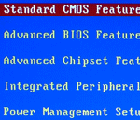
- Hogyan hozzunk létre egy bemutatót a semmiből.
